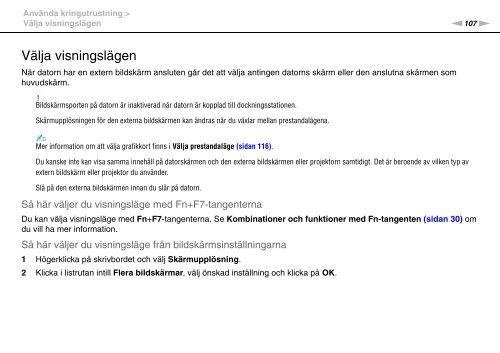Sony VGN-Z51MG - VGN-Z51MG Mode d'emploi Suédois
Sony VGN-Z51MG - VGN-Z51MG Mode d'emploi Suédois
Sony VGN-Z51MG - VGN-Z51MG Mode d'emploi Suédois
Create successful ePaper yourself
Turn your PDF publications into a flip-book with our unique Google optimized e-Paper software.
Använda kringutrustning ><br />
Välja visningslägen<br />
n107<br />
N<br />
Välja visningslägen<br />
När datorn har en extern bildskärm ansluten går det att välja antingen datorns skärm eller den anslutna skärmen som<br />
huvudskärm.<br />
!<br />
Bildskärmsporten på datorn är inaktiverad när datorn är kopplad till dockningsstationen.<br />
Skärmupplösningen för den externa bildskärmen kan ändras när du växlar mellan prestandalägena.<br />
✍<br />
Mer information om att välja grafikkort finns i Välja prestandaläge (sidan 116).<br />
Du kanske inte kan visa samma innehåll på datorskärmen och den externa bildskärmen eller projektorn samtidigt. Det är beroende av vilken typ av<br />
extern bildskärm eller projektor du använder.<br />
Slå på den externa bildskärmen innan du slår på datorn.<br />
Så här väljer du visningsläge med Fn+F7-tangenterna<br />
Du kan välja visningsläge med Fn+F7-tangenterna. Se Kombinationer och funktioner med Fn-tangenten (sidan 30) om<br />
du vill ha mer information.<br />
Så här väljer du visningsläge från bildskärmsinställningarna<br />
1 Högerklicka på skrivbordet och välj Skärmupplösning.<br />
2 Klicka i listrutan intill Flera bildskärmar, välj önskad inställning och klicka på OK.